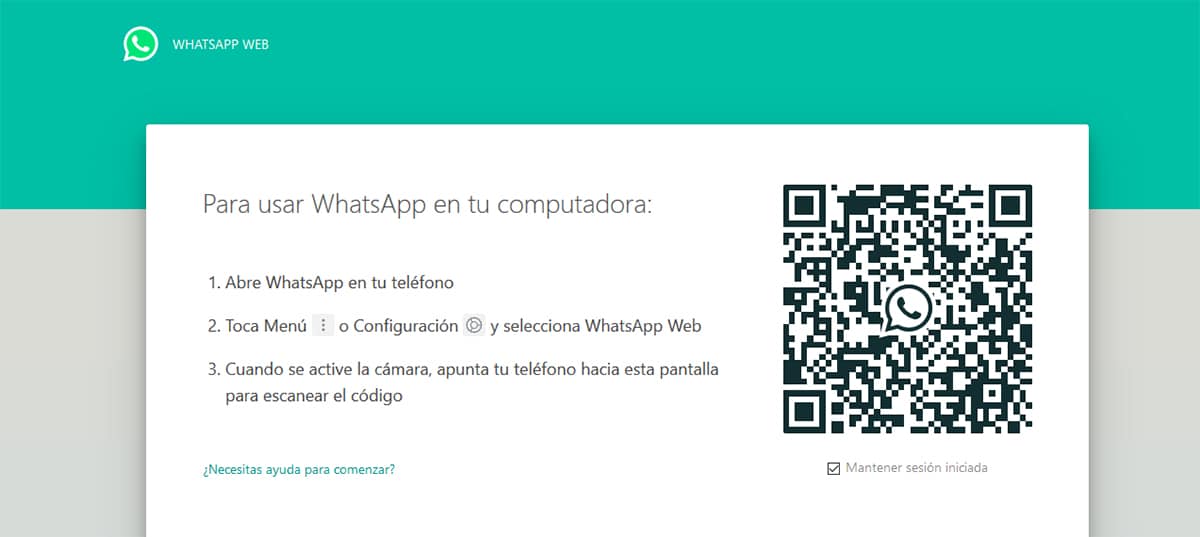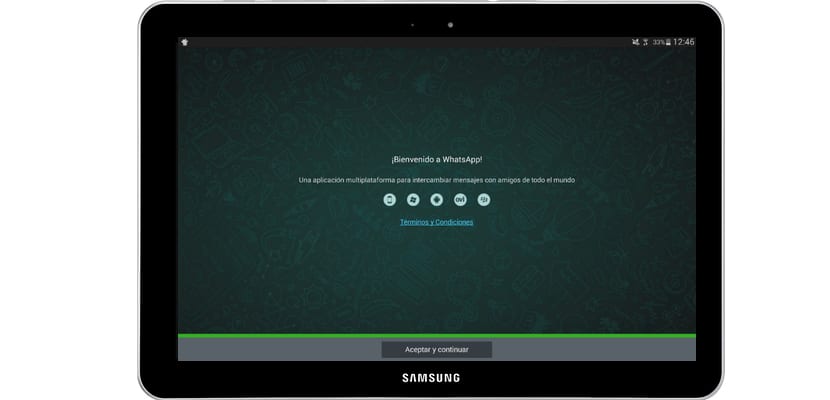
Pārnākot mājās, nav maz tādu, kas pamet mobilo tālruni un vēršas pie planšetdatora. Tomēr mēs saskaramies ar klupšanas akmeni, WhatsApp planšetdatoram Tas nav tik populārs, kā mēs iedomājāmies, un, lai arī laika gaitā ir parādījušās daudzas alternatīvas, jums ir jābūt noteiktām minimālām zināšanām, lai varētu izmantot WhatsApp Android planšetdatoram. Vispopulārākās ir Korejas Samsung planšetdatori, tāpēc lejupielādēt WhatsApp Samsung planšetdatoram Tam nevajadzētu būt pārāk sarežģītam, mēs vēlamies jums parādīt, kā to izdarīt.
Tabletes laika gaitā ir kļuvušas populāras, kopš ir mainījusies mūsu mijiedarbība ar ekrāniem. Tomēr tie ir zemās stundās, pakāpeniska viedtālruņu ekrānu palielināšana daudziem lietotājiem arvien vairāk liek saprast planšetdatoru nozīmi. Tomēr lietotāju niša, kurai joprojām ir daļa un kas joprojām to izmanto kā izklaides iespēju un patērē saturu mājās, ir diezgan liela. Varbūt tāpēc nav neviena kvalitatīva viedtālruņa ražotāja, kura rindās nebūtu viena vai vairākas planšetdatori, tāpēc mēs jums parādīsim kā instalēt WhatsApp Android planšetdatorā.
Lejupielādējiet WhatsApp for Tablet bez maksas
WhatsApp ir absolūti bezmaksas, tāpēc mēs varam viegli izmantot WhatsApp. Android gadījumā tās atvērtajai sistēmai ir daudz priekšrocību, tāpēc tas ir tikpat vienkārši, kā doties uz oficiālo WhatsApp vietni un lejupielādēt WhatsApp .apk, lai to instalētu planšetdatorā. Lai gan izšķirtspējas var nebūt optimālas, atkarībā no mūsu lietojamā planšetdatora izmēra pamata funkcijas tiks saglabātas. Lielākā daļa planšetdatoru neļaus mums lejupielādēt WhatsApp no Google Play veikala, tāpēc šajā gadījumā ideāla alternatīva ir oficiālā vietne WhatsApp, turklāt tādējādi mēs pārliecināmies, ka lejupielādējam jaunāko versiju. WhatsApp Messenger planšetdatoram.
Kad uzstādīta WhatsApp Android ierīcēs, procedūra ir tieši tāda pati kā jebkurai citai ierīcei, tālruņa numurs, ievadiet aktivizācijas kodu, un mēs varam sākt tērzēt ar mūsu kontaktiem.
Kad atjaunināt WhatsApp Planšetdatoriem procedūra ir tāda pati kā jebkurai citai lietojumprogrammai, lai gan saitē ir vairāk informācijas, kuru mēs tikko atstājām.

Kā instalēt WhatsApp Wifi planšetdatorā bez SIM
Šeit problēma rodas lietotājiem, kuri planšetdatoros viņi neizmanto SIM karti, tas ir, viņiem nav citas kartes vai cita numura, ar kuru aktivizēt WhatsApp kontu, tāpēc mums ir nopietna problēma. Nu, WhatsApp nav daudzplatforma lietojumprogramma, tas ir, vienā ierīcē mums var būt tikai viens numurs. Vēl viena iespēja ir iegādāties a ķīniešu tablete ar 4G un piešķiriet tam unikālu numuru.
Pirmā alternatīva ir lejupielādēt jebkuru no šīm lietojumprogrammām no Google Play veikala, tās ir programmas, kas patiešām klons WhatsApp Web klients, un tie ļaus mums planšetdatorā izmantot WhatsApp tāpat kā no tālruņa, ar tiem pašiem kontaktiem un tālruņa numuru. Laba lieta par šo alternatīvu ir tā, ka to ir visātrāk un vienkāršāk izmantot, jums vienkārši ir jālejupielādē lietojumprogramma no šīs saites un jāpārbauda Bidi kods no WhatsApp iestatījumu sadaļas mūsu viedtālrunī, mums ir jānoklikšķina uz "WhatsApp Web" viedtālruni, lai palaistu skeneri.
Otra metode ir tieši izmantojiet WhatsApp Web, mēs ievadām vietni www.web.whatsapp.com un ielādējam ierastās Android pārlūkprogrammas darbvirsmas versiju. Tajā brīdī mēs skenējam Bidi kodu, un tas sāks darboties tāpat kā datorā.
Kā vienlaikus lietot WhatsApp savā mobilajā un planšetdatorā
Ja esat viens no tiem, kurš nāk mājās un pilnībā aizmirst par tālruni un izvēlas planšetdatoru, lai pārbaudītu sociālos tīklus, e-pastus, izbaudītu Netflix sēriju ... kad jūsu viedtālrunis zvana, jo esat saņēmis WhatsApp, jums nav jāceļas, lai redzētu, kam ir uzdrīkstēšanās tevi apgrūtina atpūtas stundās.
Lai gan no WhatsApp viņi joprojām domā par to, vai palaist vairāku ierīču lietojumprogrammu, kas ļauj piekļūt WhatsApp kontam no pārlūkprogrammas vai planšetdatora, neieslēdzot viedtālruni, vienīgais risinājums, kas ir mūsu rīcībā, lai varētu pārbaudiet WhatsApp no mūsu planšetdatora tas notiek caur pārlūku.
WhatsApp ļauj mums piekļūt savam WhatsApp no datora, izmantojot pārlūkprogrammu, kamēr vien viedtālrunis ar saistīto numuru ir ieslēgtsTā kā tas darbojas tā, it kā tas būtu spogulis, viss viedtālrunī saņemtais un atbildētais tiek atspoguļots tīmekļa versijā un otrādi.
līdz mobilajā ierīcē un planšetdatorā ir WhatsApp mums ir jāveic šādas darbības:
- Pirmkārt, mums jāatver pārlūkprogramma, kuru parasti izmantojam planšetdatorā, un jāpiekļūst vietnei web.whatsapp.com. Ja mēs nevēlamies ciest no darbības problēmām, ieteicams izmantot Firefox, Chrome vai Samsung interneta pārlūku.
- Gadījumā, ja tīmekļa versija ar QR kodu netiek parādīta, mēs piekļūstam pārlūka opcijām un meklējam iespēju Pieprasīt darbvirsmas vietni.
- Tālāk mēs paņemam viedtālruni un piekļūstam tam Izvēlne> WhatsApp Web un kamera tiks aktivizēta. Tieši zem QR koda atrodam opciju, kas atzīmēta pēc noklusējuma. Turiet mani pieteicies. Jums nav jāatceļ izvēles rūtiņa, ja nevēlaties, lai process būtu jāveic katru reizi, kad vēlaties piekļūt WhatsApp no planšetdatora.
- Visbeidzot, mums jānorāda kamera uz planšetdatora ekrānu tā atpazīt QR kodu ka visas tērzēšanas tiek parādītas un parādītas pārlūkprogrammā tā, it kā tā būtu datoru tīmekļa versija.
Kad planšetdatorā esam konfigurējuši WhatsApp, lai planšetdatorā varētu saņemt WhatsApp ziņojumus no mūsu viedtālruņa, ideāls būtu izveidot darbvirsmas saīsni planšetdatora, lai tas vienmēr būtu pa rokai un nebūtu jāmeklē, izmantojot planšetdatora darbvirsmu vai lietojumprogrammu atvilktni.
Lai izveidotu saīsni uz tīmekli, kuru izmantojam, lai no planšetdatora piekļūtu WhatsApp, mums jānoklikšķina uz pārlūka opciju izvēlnes un jāmeklē opcija Pievienojiet saīsni lapai. Tajā laikā mūsu planšetdatora darbvirsmai tiks pievienota tieša piekļuve - tieša piekļuve, kas atvērs noklusējuma pārlūku, lai piekļūtu WhatsApp kontam tā, it kā tā būtu lietojumprogramma.
Šis process jums tas nav jādara katru reizi ka vēlamies planšetdatorā piekļūt savai WhatsApp versijai tikai pirmo reizi. Viens aspekts, kas mums jāņem vērā attiecībā uz šo funkciju, ir tāds, ka, ja, izmantojot lietojumprogrammas iestatījumus, mēs aizveram visas WhatsApp tīmekļa sesijas, šis process mums būs jāveic vēlreiz, un WhatsApp atcels pārlūkprogrammai piešķirto atļauju atļaut piekļuvi no citas ierīces, kas nav viedtālrunis, tāpēc mums process būs jāpārtaisa.